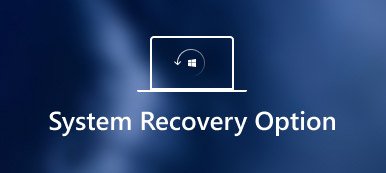SanDiskメモリカードは大量のデータを保存します、そして多くの人々は彼らのデバイスで安全で簡単なデータ保存のためにそれを利用します。 しかし、誤って削除、フォーマット、およびRAWエラーが発生したために、データ損失による障害がすべてのデバイスで発生した場合はどうすればよいですか。 実際には、SanDiskカードのファイルが予期せぬ事故によって消えても、完全に削除されることはありません。 だから現時点で、あなたが知っておくべきことは削除されたデータを取得するためにサンディスクの回復を実行する方法です。 このチュートリアルでは、Android Data Recoveryを使用してSanDiskのリカバリを実行するための最良の方法を紹介します。
SanDiskはアメリカの多国籍企業で、デジタルカメラ用のフラッシュメモリカード製品と、データのバックアップまたは転送用のUSBフラッシュドライブまたはペンドライブを設計および製造しています。 保存のために、サンディスクのメモリカードは通常、標準化されたエンクロージャ内のフラッシュメモリを使用します。 最初のフォーマットは、SanDiskによって1994で指定および作成されました。 物理フォーマットは現在さまざまなデバイスで使用されています。

- パート 1. Android 向けの最高の SanDisk リカバリ ツール – Android データ リカバリ
- パート2 SanDiskカードからデータを回復する方法
- パート3。ボーナスのヒント–コンピューターでSanDiskメモリーカードを回復する
第1部Android 向けの最高の SanDisk 回復ツール – Android データ回復
優れたSanDisk回復ツールは、SanDiskメモリカードから削除されたデータを回復するより良い可能性を保証します。この部分では、Android用の最高のSanDisk回復ツールを紹介します。 Android データ復元。 回復ソフトウェアを使用すると、あなたのAndroid携帯電話、タブレット、SDカードから削除されたテキストメッセージ、写真、連絡先、通話履歴、ビデオ、音楽、その他の失われた文書ファイルを回復することができます。 Androidのデータ復旧を使用すると、SDカードから削除されたデータを取得するためにサンディスクの復旧を実行するだけでなく、選択可能なファイル形式で復旧されたAndroidファイルを出力することもできます。
Androidのデータ復旧の機能
1 Samsung、Motorola、Sony、HTC、Google Nexus、Huaweiなどの5000 + Androidポータブルデバイスと互換性があります。
2 それは連絡先、テキストメッセージ、連絡先、通話履歴やドキュメンテーションを含むAndroidデバイスやSDカードから不足しているか削除されたファイルを取得することができます。
3。それは削除または失われた写真、音楽、およびビデオを復元し、このAndroidのデータ復旧ツールを介してAndroidのシステムからそれらを回復することができます。
4 それはあなたのウィンドウズまたはマック上のUSBケーブルを介してあなたのAndroidデータ(失われたか削除されたファイルを含む)をバックアップして管理することができます。
5 それはファイル削除、システムクラッシュ、パスワード忘れ、応援エラーなどを含む多くの場合から削除されたデータを回復することができます。

第2部。 SanDiskカードからデータを回復する方法
すでに最高の SanDisk 回復ソフトウェアである Android Data Recovery の機能についてご存知かと思いますが、Android Data Recovery を介して SanDisk 回復を実行し、SanDisk メモリ カードから失われたデータを回復する方法に非常に興味があるかもしれません。この問題にもっと効率的に対処するためには、SanDisk メモリ カードからデータが失われる理由を理解することも非常に重要です。
SDカードからデータが失われる可能性がある理由
SanDiskのメモリカードからデータが失われるのに役立つ多くの理由があることをご存知ですか? メモリカードからデータが失われる理由は次のとおりです。
1 SanDiskのメモリカードを突然取り出すと、そこからファイルがなくなることがあります。
2 停電もデータ損失のもう1つの理由です。 停電が発生している間にSanDiskメモリカードに何かを書き込んでいると、保存されているデータが失われてしまいます。
3 コンピュータシステムと接続してメモリカードをフォーマットすることもデータ損失の原因です。
4. SanDiskメモリカードがすでにいっぱいになっているのに気づかず、ファイルを保存し続けると、データが失われます。
5 SanDiskメモリカードがマルウェアに攻撃された場合も、データが失われます。 これは、感染したシステムにSanDiskメモリカードを挿入したときに起こります。
Androidのデータ復旧を介してサンディスクカードからデータを回復する方法
これが最も重要なこと - SanDiskカードから削除されたデータを取得するためにSanDiskの回復を実行するための最良の方法 - です。 SanDiskカードからデータを回復する方法の詳細な手順は以下の通りです。
ステップ 1: SanDiskメモリーカードをコンピューターに接続する
あなたは最初の無料版をダウンロードすることができます Android データ復元。 それを試みた後、あなたは期限付き割引でそれをアップグレードすることができます。 その後、コンピュータにソフトウェアをインストールして起動する必要があります。
カードリーダーを使って、SanDiskメモリーカードをコンピューターに接続します。 (ディスクの起動に失敗しました?)
または、カードを取り出すことなくAndroidデバイスを直接接続することもできます。 ソフトウェアはあなたのデバイスを自動的に検出します。

注:この手順の間に、SanDiskメモリーカードの接続と検出に失敗した場合は、カードリーダーまたはUSBケーブルを取り外し、SanDiskメモリーカードまたはAndroidデバイスを再接続することができます。 または、AndroidデバイスのUSBデバッグモードを手動で確認することもできます。
ステップ 2: サンディスクのメモリカードから失われたデータをスキャン
連絡先、メッセージ、通話履歴、ビデオ、ギャラリー、画像ライブラリなど、復元するファイルのカテゴリを選択できます。たとえば、左側のコントロールで[ギャラリー]と[画像ライブラリ]を選択できます。削除したAndroidの写真をスキャンして見つけます。 回復したいファイルを選択した後、「次へ」ボタンをクリックして次に進む必要があります。

ステップ 3: SanDiskカードから削除されたファイルを回復
Android Data Recovery が SanDisk メモリ カードで選択したファイルのスキャンを完了すると、削除された Android データが中央に表示されます。 「削除されたアイテムのみを表示する」ボタンをクリックして、SanDisk メモリ カードから削除されたファイルを復元します。 その後、右下隅の「回復」ボタンをクリックして、サンディスクカードからのデータの回復を開始します。

上記の手順は、Windowsコンピュータでサンディスクリカバリを実行する方法を示しています。 Macを使用している場合は、ここをクリックして入手してください。 Macでのデータ復旧.
第3部。 ボーナスのヒント–コンピューターでSanDiskメモリーカードを回復する
もう一つの選択肢はApeaksoftを使用することです。 データ 復元 SanDiskの回復には、コンピュータのリーダーまたはアダプタを使用しています。 カードを挿入するのにAndroid携帯は必要ありませんが、SanDiskカードリーダーまたはアダプタだけで十分です。
- It Western Digitalからデータを回復します、LG、サムスンなど、サンディスクのメモリカードは別として。
- AVI、MOV、MP4、M4V、3GP、3G2、WMV、ASF、FLV、SWF、MPG、RM / RMVBなどの形式でビデオファイルを取得します。
- AIF / AIFF、M4A、MP3、WAV、WMA、MID / MIDIなどのオーディオファイルが見つかります。
- It SDカードからデータを回復、コンピュータ、ごみ箱、ハード/フラッシュドライブなど。
- JPG、TIFF / TIF、PNG、BMP、GIF、PSD、CRW、CR2、NEF、ORF、RAF、SR2、MRW、DCR、WMF、DNG、ERF、RAWなどの画像を復元します。
- XLSX / XLS、DOC / DOCX、PPT / PPTX、PDF、CWK、HTML / HTM、INDD、EPSなどのドキュメントは回復可能です。
- 電子メールやZIP、RAR、SITなどのその他のデータは、取り戻すためにサポートされています。
- Windows 10 / 8.1 / 8 / 7 / Vista / XP(SP2以降)と互換性があります。
ステップ 1: このソフトウェアをコンピュータに無料ダウンロードし、インストールして実行します。
SanDiskメモリーカードをコンピューターに挿入します。
メインインターフェースでは、Image、Audio、Video、Email、Documentなどのデータタイプを確認する必要があります。
リムーバブルドライブでは、それも確認する必要があります。 次に[スキャン]をクリックしてスキャン処理を開始します。

ステップ 2: スキャン結果が完了したら、データタイプフォルダをクリックして詳細を確認できます。
削除されたファイルを詳細に表示した後、復元したい正確なファイルにチェックマークを付け、[復元]をクリックして削除したデータをコンピュータに保存します。

まとめ
Androidのデータ復旧は、SanDiskメモリカードから削除されたデータを回復するための非常に便利で効率的なツールです。 したがって、誤ってデータを削除した場合でも、心配する必要はありません。このガイドに従うだけで、数回クリックするだけで失われたデータを簡単に取り戻すことができます。
もう1つの選択肢は、データ復旧を使用して、リーダーまたはアダプタを使ってSanDiskメモリカードからデータを復旧することです。
SanDiskメモリーカードを回復する方法に関するより多くの質問、あなたはコメントでより多くの詳細を知らせること自由に感じることができます。